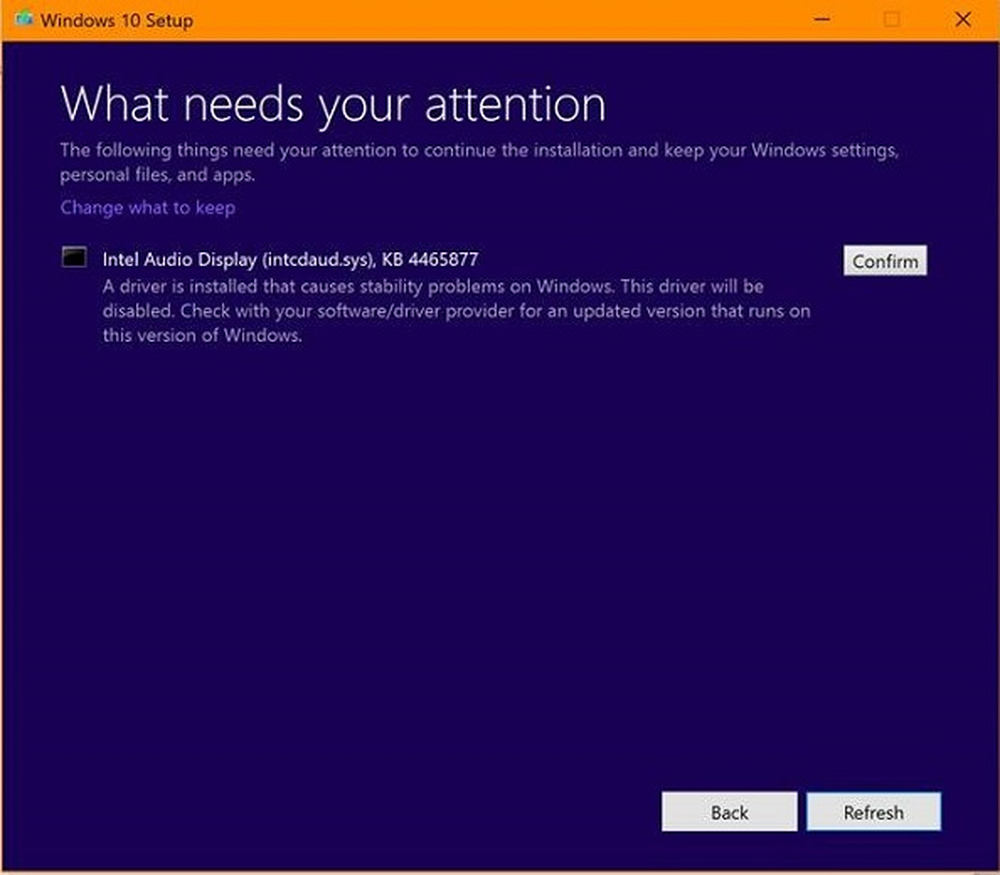Care ar trebui să fie frecvența punctelor de restaurare a sistemului în Windows?
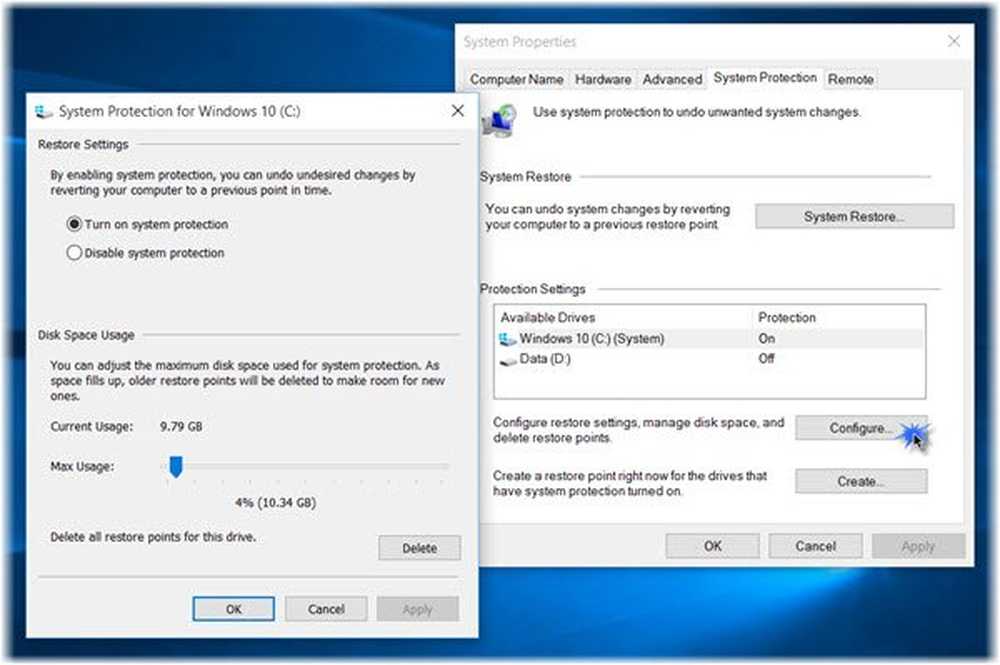
Punctele de restaurare a sistemului au fost prezente de la Windows XP, în măsura în care îmi amintesc. Nu-mi amintesc dacă Windows 98 sau Windows 2000 avea opțiunea. Vorbind despre punctele de restaurare a sistemului, ele sunt doar un pic peste o captură de ecran a unității de sistem. Ele capturează programul rezident, setările acestora și Windows Registry ca o imagine și susțin câteva lucruri care sunt necesare pentru a reconstrui unitatea de sistem până la punct, dacă optați să reveniți.
Diferența dintre Backupul sistemului și Punctul de restaurare a sistemului
Sprijinirea sistemului și crearea unui punct de restaurare a sistemului sunt două lucruri diferite - cum ar fi ziua și noaptea. Când creați copii de siguranță ale computerului - spuneți numai unitatea sistemului - copiați literalmente toate datele de pe unitatea de sistem într-o altă locație decât unitatea de sistem. Nu am auzit niciodată de cineva care creează o copie de rezervă a unei unități de sistem pe unitatea sistemului. Asta distruge însăși scopul backup-ului de sistem.
Scopul sistemului de backup este de a crea un alt set de fișiere pe care le puteți utiliza în cazul în care cele originale sunt deteriorate. Aceste fișiere pot fi numai fișiere de programe sau pot include și fișierele de date. Aceasta depinde de modul în care configurați programul de backup al sistemului. De asemenea, puteți crea copii de siguranță ale fișierelor utilizând comanda XCOPY. Vom vorbi despre copierea manuală într-un articol separat.

Puteți configura setările de restaurare a sistemului prin intermediul Panoului de control> Sistem> Protecție sistem> Configurați după cum se arată mai sus.
Când creați un punct de restaurare a sistemului, Windows ia doar un instantaneu de programe și setări legate de sistemul de operare. În Windows 7, utilizează serviciul Volume Shadow Copy, care îi permite să comprime snap-ul într-un fișier foarte mic - permițându-vă astfel să creați cât mai multe puncte de restaurare după cum doriți. În mod ideal, 1GB ar trebui să fie suficient pentru stocarea punctelor de restaurare. La 1 GB, Windows poate stoca cu ușurință peste 10 puncte de restaurare pe un computer. De asemenea, când creați un punct de restaurare a sistemului, Windows nu include fișierele de date. De exemplu, dacă ștergeți fișierele muzicale și le doriți înapoi, va trebui să utilizați un program de recuperare a fișierelor. Restaurarea sistemului nu le poate aduce înapoi.
O Restaurare sistem va afecta fișierele sistemului, programele și setările de registry. De asemenea, poate efectua modificări ale scripturilor, fișierelor batch și altor tipuri de fișiere executabile pe computerul dvs. Windows. Deci, orice schimbări care au fost făcute acestor fișiere vor fi inversate. Puteți citi mai multe aici: Aflați programele și fișierele care vor fi afectate după Restaurare sistem.
Frecvența punctelor de restaurare a sistemului
Sincer vorbind, nu există un set specific de reguli pentru frecvența creării manuală a unui punct de restaurare a sistemului. Depinde complet de modul în care o persoană își folosește computerul. Cu toate acestea, trebuie să creați puncte de restaurare a sistemului:
- Înainte de a instala orice program;
- Înainte de a efectua modificări în registrul Windows (include regiștrii curățați folosind programe terțe părți);
- Înainte de curățarea fișierelor Junk în modul agresiv, deoarece unele programe stochează informațiile în profilurile utilizatorilor și dacă astfel de fișiere lipsesc, este posibil ca calculatorul / programul să nu funcționeze stabil; Cu toate acestea, restaurarea nu este întotdeauna garantată în acest caz;
- Permiterea oricărui site web să efectueze orice activitate specifică de pe computer - cum ar fi permiterea unui site Web să vă verifice sistemul și să-l corecteze;
În majoritatea cazurilor, Windows va crea automat un punct de restaurare sistem în mod periodic în mod implicit. De asemenea, Windows creează un punct de restaurare a sistemului, când detectează o schimbare majoră care apare în sistemul dvs. - cum ar fi atunci când instalați Actualizări Windows, Drivere sau uneori Software.
Depinde de dvs. să decideți frecvența creării unui punct de restaurare a sistemului. Dacă utilizați calculatorul numai pentru anumite activități de birou și / sau publicații desktop, frecvența poate fi mai mică.
Dacă sunteți printre cei care joacă o mulțime de jocuri - jocuri diferite în timp real cu alții pe Internet, frecvența de a crea puncte de restaurare ar trebui să fie mai mult. Jocurile tind să schimbe setările - în special cele legate de grafică și sunet. Dacă un joc nu schimbă setările la ceea ce au fost înainte de încărcarea jocului, veți avea nevoie de un punct de restaurare a sistemului creat înainte de a începe să jucați jocuri. Asta nu înseamnă că ar trebui să creați un punct de restaurare de fiecare dată înainte de a începe un joc. Dar frecvența ar putea fi ceva care vă păstrează intacte setările grafice și audio în cazul în care jocul nu merge bine.
Apoi, există oameni care iubesc să experimenteze cu diferite programe: fie deja existente pe computer sau instalarea de altele noi. De exemplu, păstrez schimbarea setărilor în aproape fiecare sesiune. Practic, ar fi servicii, instrumente audio și alte instrumente administrative, inclusiv editare manuală în registri.
În cazul meu, creez un punct de restaurare la fiecare boot. Din moment ce folosesc versiunea grafică a interfeței utilizator (GUI) a unui punct de restaurare a sistemului provoacă întârzierea - menținându-mă în așteptare până când se spune că este creat punctul de restaurare - folosesc un script care creează un punct de restaurare silențios în fundal. Voi împărți crearea de puncte de restaurare manuală în postul meu următor.
Sper că acest lucru explică de mai sus frecvența ideală a unui punct de restaurare a sistemului în Windows 10/8/7, bazat pe utilizarea calculatorului. Dacă aveți în continuare vreo îndoială, vă rugăm să reveniți la noi prin secțiunea de comentarii sau forums.thewindowsclub.com. Avem niște tehnicieni buni la forumul Windows Club pentru a vă ajuta cu aproape orice Microsoft!